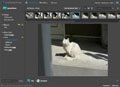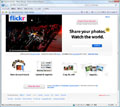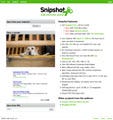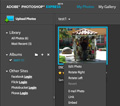アドビの Photoshop Expressをはじめ、オンラインで使える画像編集サービスは数多く存在します。従来は画像のサイズを変えたり、簡単な画像補正が出来る程度でしたが、今はデスクトップアプリケーションと変わりない数の機能が揃ってきています。オンライン版を使うひとつのメリットに、どのパソコンからでも使える点と、他の人とデータを共有がしやすい点にあります。以前紹介したことのある画像編集サービス「Aviary」は、よく使う機能のみに絞ったシンプルなアプリケーションに対し、SUMO Paint は高機能に拘ったサービスです。サービス開始から1年も経っていませんが、バージョンアップごとに様々な機能が追加されています。今年のはじめにリリースされた 1.1 から、Flash 10 専用のアプリケーションになり、パフォーマンスの向上と幾つかのフィルタが追加されました。
|
|
|
左上にある会員登録画面でユーザー名、パスワード、メールアドレスを入力すればすぐに利用することが出来ます。とりあえず使ってみたいという方は画面左側にある SUMO Paint のスクリーンショットをクリック |
Photoshop や Illustrator と似たインターフェイス。フルスクリーンで使えばデスクトップアプリケーションと変わりない見た目になります |
Photoshop や Illustrator を使ったことがある方なら SUMO Paint を使い慣れるにはさほど時間がかからないでしょう。詳細なカスタマイズが可能なペイントツール、複数のレイヤーが使えるだけでなく、レイヤー効果やレイヤーの描画モードの設定、クローンスタンプツールなどお馴染みの機能が SUMO Paint で利用することが出来ます。通常のブラシに独特なカーブを加えて描くことが出来る「Gravity」、ひとつのオブジェクトを複製してテキスチャを作ることが出来る「Symmetry」など SUMO Paint 独自の機能も幾つかあります。使えるショートカットも、新規作成 (Ctrl + N)、取り消し (Ctrl + Z)、自由変形 (Ctrl + T) など、Photoshop と同じ設定になっています(※ Macで SUMO Paint を利用する場合でも Cmd ではなく、Ctrl を使います)。
|
|
|
ショートカットも記述されているメニュー。既に開いているファイルに別の画像を貼付ける「Import to Layer」もあります |
メニューから画像を開かなくても、トップページにある SUMO Paint のスクリーンショットへファイルをドラック&ドロップするだけで開くことも出来ます |
新規作成してゼロから画像を作るだけでなく、パソコン又は URL から画像を開くことが出来ます。作成した画像はそのままパソコンか SUMO Paint のサーバーに保存が出来ます。SUMO Paint へ保存した画像は他のユーザーが編集出来るように許可、観覧のみ許可、又はプライベートに設定も出来るので、仕事にも利用出来ます。パソコンへの書き出しは JPG か PNG 形式のみなので、レイヤーがすべて破棄されますが、SUMO Paint であればレイヤーが残るので、作業の再開もしやすいです。
|
|
|
SUMO Paint では、書き込んだテキストを再編集出来ないので注意が必要。直接入力は出来ないが、メモ帳など他のアプリケーションで書いたテキストを貼付ける方法であれば、日本語も利用出来ます |
ランキングや新着コメントなどコミュニティ機能も充実 |
画像編集として使わなかったとしても、自分のポートフォリオページとして利用することも可能です。作品を SUMO Paint から取り込んで「観覧のみ」に設定するだけでギャラリーサイトが完成します。ユーザーになれば「http://ユーザー名.sumopaint.com」という短い URL が取得出来ます。ダイナミックな写真観覧を可能にする Cooliris にも対応しているので、作品のプレゼンテーションには最適です。SUMO Paint は編集出来るように許可している作品をワンクリックでリミックス出来るような機能をサイト上に実装していますが、他のサイトからでも「http://www.sumopaint.com/?u=画像のURL」と記述すれば、指定した自分の画像を SUMO Paint で直接開くことも出来ます。
Photoshopの機能数にはかなわないですが、Photoshop Element 並みには匹敵する SUMO Paint、操作性も軽快で使いやすいですが、他のオンライン画像編集サービスと同様の問題があります。ウェブ上に公開されるような小さな画像であれば問題ないですが、数MBの写真を開いたり保存するときの時間が長く作業が中断されてしまいます。本格的な作業というより、出先でソフトがないときに使うのが最適でしょう。類似サービスでは写真編集、イラストにそれぞれ特化したものが多いですが、両方の機能をバランス良くほしいという方であれば SUMO Paint がお勧めです。